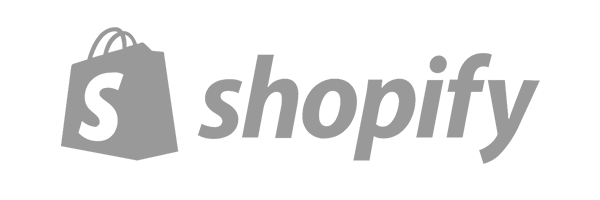1,进入 Shopify 后台,点选 Products-Add product 2, 产品 Title 和 Description 的填写 无论您做外贸 B2B 的阿里巴巴,环球资源,中国制造平台,还是做外贸 B2C 中的 Amazon,ebay,wish 等平台,在上传产品过程中都会要求我们填写产品标题和描述。
Shopify 同这些平台不同的地方在于产品标题和描述都不能简单地用关键词来堆砌 (也没有关键词栏目可供您填写),同时我们要意识到堆砌关键词也并不会给 Shopify 店铺带来更多的流量。
相反,客户进来您的店铺如果不能一眼从产品标题看出您在卖什么,那么想获得特别理想的转化率几乎是不可能的。
3,产品图片上传 图片的拍摄:我们都知道产品图片对于网络销售的重要性不言而喻,因此要求 Shopify 卖家对于产品图片要多角度拍摄,拍摄过程中注意体现产品细节,产品功能和卖点的部分要突出显示等等。
图片大小,数量要求:根据 Shopify 官方帮助文件的要求,最多可以为产品新增 250 张图片,单张图片最大不要超过 20MB,图片尺寸可以自己设置,最多可设置 4472 x 4472 px,需要注意的是高画素的图片当然看起来更加精致和专业,但是为了不影响网站的开启速度还是需要进行图片无失真压缩处理。
图片上传及展示方式:Shopify 产品图片上传方式有 3 种:直接拖拽,本地文档上传和新增图片 URL 连结,此外每个产品的第一张图片预设为产品主图,当然具体图片展示的方式取决于您选择的 Shopify 主题。
图片 SEO 优化:图片格式,命名方式,alt 属性等在 SEO 优化中也占据重要的位置。
4,产品价格设置 Price:产品现在的售价 Compare at price:产品原价 Cost per item:产品的成本价格 (Shopify 推出的新功能)Charge taxes on this product : 如果勾选即表示产品价格不含税,客户在付款的时候 Shopify 会根据其所在国家和产品售价自动为其计算出税费,推荐勾选。
举例说明:假如我们手机壳现售价是 10USD,原价 Compare at price 填写 20USD,产品成本价格 Cost per item 填写 5USD,那么 Shopify 会自动为我们算出来利润为 50%,产品价格在网站前台显示效果如下图所示;如果不填写 compare at price,那么前台只会显示一个 10USD 的价格。
5,产品库存 Inventory 填写 Inventory managed by:库存交由 Shopify 或者 Oberlo 来管理。
SKU (Stock Keeping Unit ):库存量单位或产品编号,方便您进行库存管理,可以不填写。
Barcode:产品条码,如果没有可以不用填写。
Track Quantity:追踪库存数量- 如果您只是使用 Obelro 来做 Dropshipping,那么推荐勾选,方便您更好做库存管理,如果您的产品库存既要为 Amazon,Wish 等准备,也要开展 Shopify 销售,那么不建议勾选,要不然资料信息也不准确。
Allow customers to purchase this product when it』s out of stock: 如果勾选那么表明允许客户购买已经断货的产品 (库存为 0) 。
反之,断货商品客户不能点选下单购买。
很显然不建议勾选。
Location:库存地址和库存数量,如果您有海外仓,可以新增仓库地址。
6, Shipping-运输信息设置 This is a physical product: 勾选表明我们卖的是实体产品,如不勾选 Shopify 自动预设为是数字产品或服务,影响到后续的物流。
Weight:产品重量信息,关系到客户结账时候需要付的运费,如实填写即可,单位一般选 KG 或者 LB,当然您也可以设置所有产品都免运费。
HS tariff code:做过外贸 B2B 的都知道,HS code 为产品的海关编码,这里是指的如果您从美国发货需要填写,而国内卖家不需要填写的。
7,Variants-产品变数设置 产品变数指的是产品的属性,比如衣服有尺码,颜色变数;手机壳有颜色,适用型号,材质等变数;电池有型号,尺寸,重量,颜色变数等等。
考虑到每个产品有不同的变数,但是又有很多共通的属性,因此我们在购物时候经常看到多属性产品被合并到同一个产品页面中,这样做的好处一是避免网站出现过多重复的页面,另一方面也能提高使用者体验。
新增产品变数的方法:勾选 Variants 下面的框框,便可以增加产品变数,多属性值 Option values 之间要以英文输入法 「 ,」 逗号或者按回车键来隔开。
Shopify 后台预设最多可以增加 3 个产品变数,这些基本已经可以满足大多数产品的需求。
当然如果您所售卖的产品变数属性比较多的话可以去 Shopify App 市场查询相关应用来实现,比如免费的 Infinite options,Product Options 等等。
新增完产品变数后,在 Preview 板块便会显示变数的总数量,同时可以点选 Edit variants 进行价格,数量,SKU 等批量修改。
8,搜索引擎预览-Search engine listing preview 这一部分的设置通常配合产品标题和产品描述一起使用,主要目的是更好地对产品标题和产品描述进行 SEO 优化,为店铺带来自然流量。
在之前文章:产品标题和描述的 SEO 优化一文已经重点提过了,这里不再赘述。
9,Product availability-产品可见性设置 当我们上传产品后,可以通过 Manage product avaliabiility 来展示产品的销售渠道 (除了线上店铺外,中国卖家另外一个销售渠道便是 Facebook),这个版块之前我们已经在基础设置中完成了。
10,Organization 设置 Product Type:产品型别,非必选项,可以填写产品型别从而作为产品集 collections 的过滤条件,产品型别可以是衬衫,裤子或配饰等。
Vendor:产品的供应商 (预设我们 Shopify 店铺名称),填写 Vendor 同样可作为我们建立产品集 collections 的筛选条件。
Collections:产品集,选择产品所属的产品类目。
Tags:产品标签,通常填写跟产品相关的关键字,同一个产品可以使用尽可能多的标签,从而帮助客户通过线上搜索快速找到想要的产品。
PS:当 Shopify 店铺产品数量特别多的时候,设置 Product type,Vendor,tags 可以帮助我们通过搜索来快速查询产品进行相应管理,极大提高工作效率。
11,产品批量修改操作 如果想要对上传的产品进行批量修改,那么可以进入 Shopify 后台产品页面,选中需要批量修改的产品,点选 Edit products 或者点选 Bulk actions 的下拉选单根据需要进行批量修改操作。
12,产品复制操作 有时候如果 2 个产品所属类别一样,仅仅个别属性不一样的时候我们需要通过产品复制功能来提高上传产品的效率,操作步骤很简单,点选进入产品页,然后左上角有个 Duplicate 按钮,点选便可以复制整个产品页内容,下一步便可以对一些产品描述及细节做相应更改。